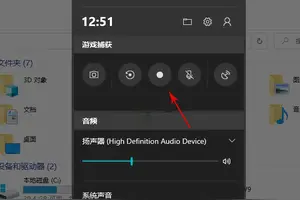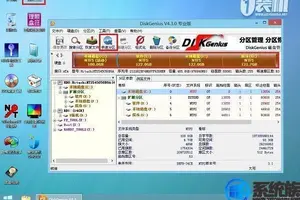1.win10系统文件夹无法上锁
win10系统给文件夹或文件加密方法:
1、首先帐户登录win10系统;
2、然后右键点击要加密的文件夹,属性,并点击高级按钮;
3、勾选“加密内容以保证安全”选项,点击确定;
4、回到属性界面然后再点两只确定,这时系统会弹出备份,点击,或是在重启win10后提示并点击。
5、备份文件加密证书,现在备份;
6、备份时需要设置一个密码,不然不能备份,点击下一步;
7、最后就导出一个证书文件啦,这个文件需要自己保存好。
2.win10系统怎么给文件夹加密
我们右键此电脑,选择最下面的属性。
看最左上角,有个“控制面板主页”,点击进入控制面板界面。
进去后,看到右边有个类别,点击,在下拉菜单中选择“大图标”。参考下图。
这时,我们可以看见如下图框中的BitLocker驱动器加密。点击进入加密设置。
这时可以看见自己电脑的硬盘,都没加密,想加密那个盘,就
点击“启用BitLocker”。
这里我选择给D盘加密,进入后入下图,选择使用密码加密,然后输入自己想设定的密码,长度要大于8,点击下一步。
这时出现恢复密钥的选项,很贴心的服务,怕你忘记密码,提前备份,有4个选项,看个人需要选择。我选择打印出来。然后备份好了,点击下一步。
然后出现加密空间大小选择界面。看清楚上面的介绍,选择适合自己的。这里我选择“仅加密已用空间”。点击下一步。
出现确认加密界面,我们直接点击“开始加密”就可以了。然后电脑右下角出现正在加密提示。
稍加等待,就加密成功了。我们可以按照1到5步看看加密成功了没有。如图所示,已经启用成功。
我们来打开电脑看下,发现D盘有一个锁的图案,说明已经加密了。现在可以打开,重启电脑后,打开要输入密码。
想要解除的话,我们可以右键单击加密了的盘,然后选择“更改BitLocker”
打开后选择“关闭BitLocker”。一会就解密成功。
转载请注明出处windows之家 » win10文件夹加密设置不了
 windows之家
windows之家